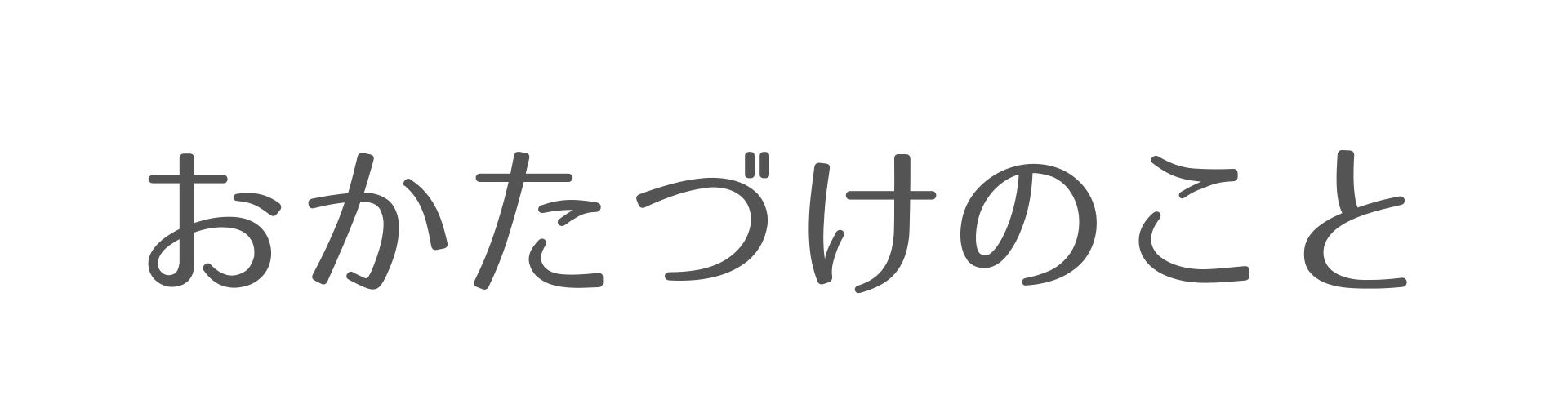昨年の夏に新しいパソコンに買い換えました。
その時のブログ記事はこちら↓

早く古いパソコンを処分しなければ!
と気になっていたのですが、ようやく重い腰をあげ、着手することにしました。
パソコンはデータ消去、初期化すると言う作業をしなければいけないので、手放すまでのワンクッションがあるので、ついつい処分するのを先ばしにしてしまうアイテムですよね。
お片づけの現場でも、処分予定のパソコンをお見かけすることがよくあります。

動きがめちゃくちゃ遅いパソコンなので、初期化もかなり時間がかかったのですが、ようやく終了しました。
パソコンを手放す方法は
◎メーカーに引き取り依頼をして宅配で送る
◎役所などに設置してある小型家電回収箱へ入れる
◎メルカリなどのフリマアプリで売る
などなど・・いろいろとありますが、
私が手放した方法は、
手間をかけず
短時間に
梱包もせず
に家から手放せる方法ですので、それなら手放してみよう!と思っていただけると嬉しいです。
梱包もせずに、すぐに手放したい!
極力カンタンに手放したい!梱包さえしたくない!と言うのがあったので、
近所の区役所に設置してある小型家電回収箱に入れる、ということをことをまず考えました。
最近も壊れたヘアアイロンを捨てに行ったばかり・・
でも不特定多数の方が誰でも利用ができる場所なので、処分されているものを持ち出すこともできそうな環境でした。
私が捨てたのを見計らって、すぐにそのあと持ち去られて個人情報を抜き取られたら?と思うとちょっと怖い。
初期化はしましたが、完全にデータが無くなっている訳ではなく、特殊なソフトを用いてデータを見ることができるそうなので、ちょっと不安が残ります。
メーカーに送る
データのことを考えると、ここはやはりメーカーに送る方が安心ですよね。
メーカーのホームページを見ると、どこのメーカーでも引き取り依頼のページがあります。
自分のパソコンのメーカーを見て、ホームページから迷うことなく手続きできますので、一番安心でオススメです。
私は梱包の手間も無くしたかったので、更に調べていると、ヤマダ電機グループのインバースネットというところで、パソコン無料処分サービスという情報を見つけました。
宅配で送れば、ヤマダ電機のポイントが200円もらえる、というものでした。
梱包してもいい、宅配で送る方が逆に便利、という方はこれらの方法で、送ってみてください。
ズバリ手放した方法!
私が手放した方法は、ズバリ、「近所のヤマダ電機に持っていく」 です。
宅配で送ってもいいなら、近くのヤマダ電機に直接持っていけば、梱包もせずに持っていくだけで済むんじゃないかと思い、電話で近くの実店舗に問い合わせをしてみました。
すると、無料回収はないけれど、どんなパソコンでも最低金額100円からの買取になるそう。
私は無料でも引き取ってくれればそれでいいと考えていましたので、店舗に持ち込みすることにしました。
持ち物はあと身分証明書が必要だとのことでした。

早速持っていくと、型番が本体に書いておらず、家で保証書の写真を撮っていたものを見せて、型番を伝えました。(写メ撮っておいてよかった〜)
調べてもらうと、ヤマダ電機に登録されていない機種らしく、値段はつかなかったのですが、ウインドウズ10なので、1000円で買取してくれるとのことでした。
無料でもいいと思ってましたので、そのまま引き取ってもらうことにしました。
その日のうちに、古いパソコンを手放すことができて大満足!
もっと早くやれば、こんなに長い間モヤモヤしなくても良かったのにーといつも思います。
でもデータ消去が本当にめんどくさくて(実際やれば思っていたよりも早く終わるのですが)、毎回買い替えの時は先延ばしにしてしまいますね、、(^_^;)
帰ってからホームファイリングに入れていたパソコンの取説・ディスクも処分しました。

新しいパソコンはMacBookなので、取説などの書類はありません。

ヤマダ電機ではなくても、他の家電量販店でもこのような買取サービスはあると思いますので、問い合わせをしてみてください。
ヤマダ電機に行く場合は、
・パソコン
・型番がわかるもの
・身分証明書
これらを持っていくだけで、その日のうちに手放せますよ♪
ちなみに、データ消去は有料で5,000円だそうです。
できる限り早く、梱包もせずにパソコンを手放す方法でした!